Memiliki server Perselisihan bisa menjadi berkah dan kutukan. Di satu sisi, ini adalah layanan teks dan VoIP gratis yang dapat Anda dan beberapa teman gunakan untuk berkomunikasi satu sama lain, baik itu dalam game atau sebaliknya.
Di sisi lain, itu bisa menjadi komunitas yang berkembang pesat yang diisi dengan kepribadian yang berbeda-beda, beberapa di antaranya mungkin tidak memiliki keraguan untuk mengatakan apa pun dan segala sesuatu di pikiran mereka. Banyak yang mencemaskan seluruh komunitas yang mungkin tidak menganggapnya sebagai pengayaan budaya seperti yang diyakini orang.
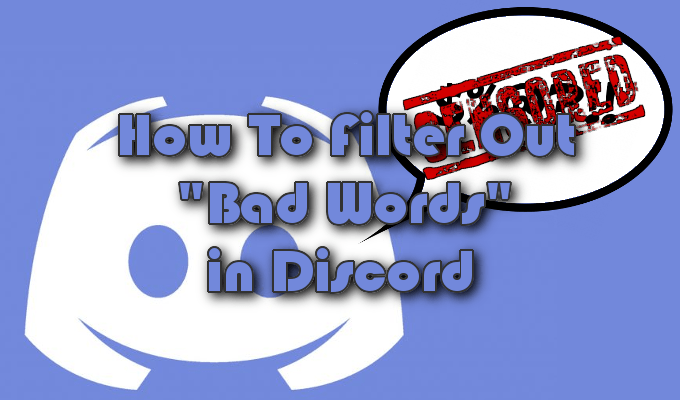
Perilaku vulgar dan kata-kata tidak ada yang baru di komunitas online, terutama di lingkungan game. Cercaan rasial dan retorika penuh kebencian hampir dapat dianggap sebagai norma ketika berhadapan dengan pejuang papan ketik yang berpikir bahwa anonimitas memberi mereka kekuatan kekebalan.
Menjadi pemilik, Anda harus mengawasi lingkungan obrolan, memastikan Anda yang ada di lingkungan obrolan Anda. masyarakat merasa nyaman dan terus membantunya berkembang. Jadi, ketika datang untuk melarang "kata-kata buruk" di Discord, well, ada bot filter Discord untuk itu.
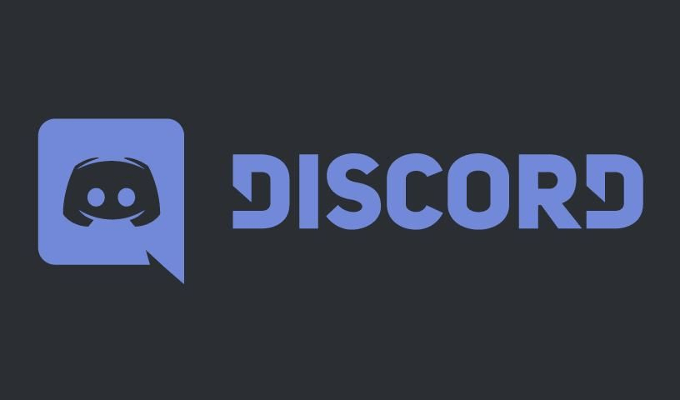
Bot Filter Perselisihan Memblokir “Kata-Kata Buruk”
Anda mungkin telah memperhatikan bahwa Discord telah dibangun -di Filter Konten Eksplisit, jadi mengapa Anda perlu bot untuk melakukan pekerjaan itu? Anda harus memahami bahwa fitur bawaan tidak pernah dimaksudkan untuk memblokir kata-kata tertentu dari obrolan. Alih-alih, itu hanya menyensor atau memfilter gambar dan video yang mungkin tidak dianggap tidak aman untuk bekerja (NSFW).
Ini awal yang baik karena gambar dapat berisi konten yang cabul dan vulgar, tetapi tidak menyimpan obrolan Anda dari kata kutukan sesekali. Apa yang akan Anda butuhkan adalah bot filter Perselisihan yang memfilter setiap kata-kata kotor yang Anda anggap tidak disukai di komunitas Anda.
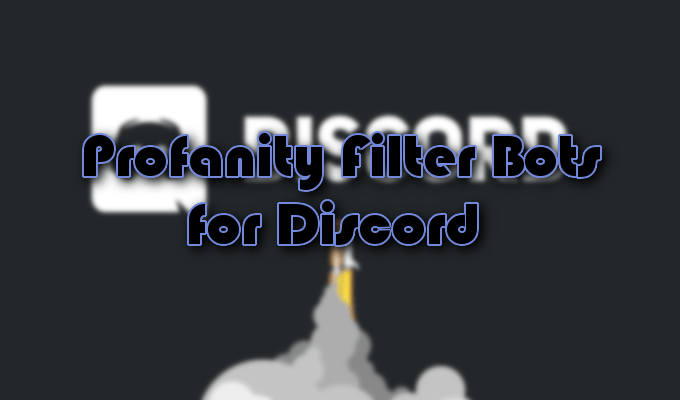
Bot Filter Persimpangan Senonoh
Ada banyak sekali bot Filter perselisihan yang tersedia yang akan menghapus apa pun dan semua kata-kata kotor dilemparkan ke "daftar hitam kata buruk". Sebagian besar bot yang sama akan sering datang dengan banyak fungsi lain yang mungkin berguna bagi komunitas Discord yang sedang berkembang.
Kami telah maju dan menyediakan dua bot filter Perselisihan yang lebih populer, Nightbot dan Dyno, yang Anda temukan mengandung filter yang tidak senonoh dan fungsi-fungsi pendukung komunitas lainnya. Kami akan merinci tentang bot itu, bagaimana Anda dapat mengunduh dan mengaturnya, dan bagaimana menggunakan opsi filter senonoh yang ditawarkan.
Nightbot Untuk Perselisihan
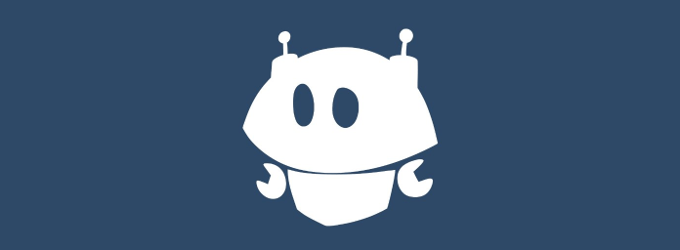
Siapa pun yang saat ini aktif di Twitch.tv akan terbiasa dengan bot ini. Apakah Anda pernah mendengarnya atau sedang menggunakannya, Nightbot adalah salah satu bot terbaik yang bisa Anda miliki untuk tidak hanya memfilter kata-kata kotor tetapi untuk banyak fungsi lainnya.
Ini menyediakan banyak perintah obrolan dan alat moderasi otomatis untuk digunakan dengan saluran Twitch dan YouTube Anda serta server Discord Anda.
Anda dapat menggunakan fitur daftar hitam tempat Anda dapat menambahkan kata atau frasa yang tidak pantas yang ingin Anda filter dari obrolan Anda. Ia juga memiliki kemampuan untuk menekan spamming dari simbol yang berlebihan, emotes, huruf besar, tautan, copypasta, dan gangguan besar lainnya yang mungkin dialami komunitas obrolan Anda.
Nightbot awalnya dirancang untuk digunakan dengan obrolan streamer sehingga untuk mendapatkannya untuk server Discord Anda, Anda akan membutuhkan Twitch.tv atau Youtube akun. Anda juga akan membutuhkan Akun Nightbot juga.
Setelah Anda mengatur ini, Anda kemudian dapat mengintegrasikan akun Nightbot Anda dengan akun Discord Anda dan menambahkannya ke server Anda.
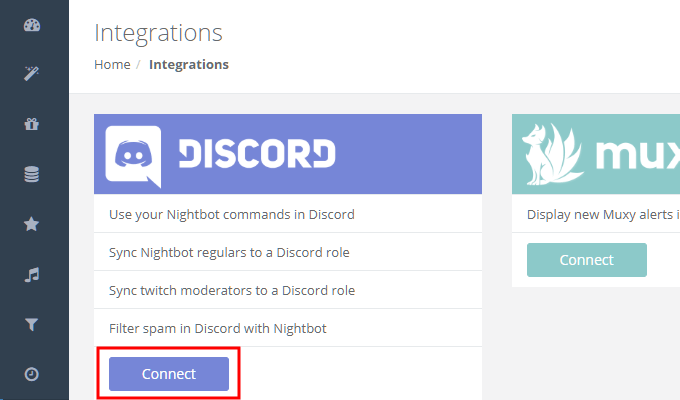
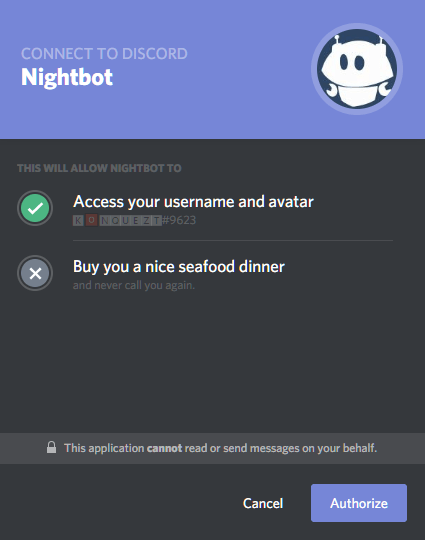
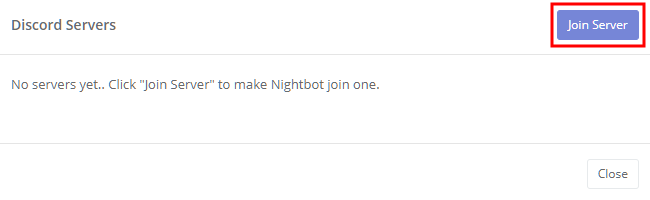
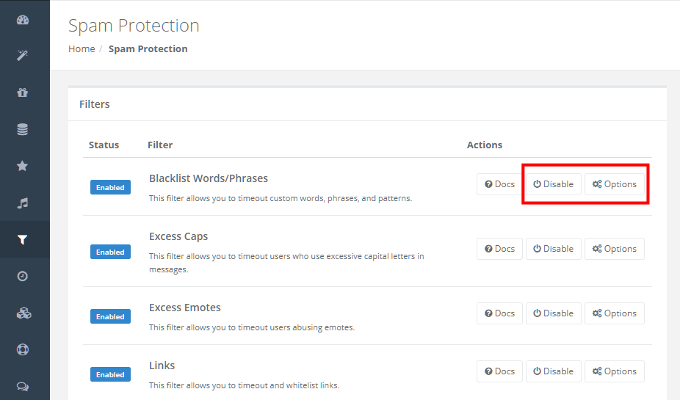
Nightbot sekarang akan memfilter semua kata dan frasa yang Anda tambahkan ke Daftar Hitam , dari saluran obrolan Discord Anda. Mereka yang menggunakan kata-kata kotor yang ditemukan di Daftar Hitam akan dihukum sesuai dengan lamanya waktu yang Anda tentukan.
Dyno

Dyno adalah bot filter Discord serbaguna serbaguna yang dapat disesuaikan sepenuhnya dengan bot mudah digunakan dan dasbor web yang intuitif. Dynobot dilengkapi dengan filter moderasi anti-spam / otomatis yang sangat berguna untuk menghilangkan kata-kata kotor dari obrolan Discord Anda.
